
时间:2021-08-07 13:58:17 来源:www.win10xitong.com 作者:win10
Win10系统空闲的问题大家有没有发现呢?今天有一个网友就来向小编询问处理办法。而且也绝对不是所有网友都知道该怎么解决Win10系统空闲的问题。要是你想自己解决而不想找专业人士来解决的话,我们大家只需要这样操作:1、按 Win + R 组合键,打开运行,并输入:services.msc 命令,确定或回车,可以快速打开服务,所示;2、服务窗口中,找到并双击打开Superfetch这个服务,所示就完成了。下面就是处理Win10系统空闲问题的具体的解决门径。
Win10系统空闲时,硬盘会一直读写。解决方案:
1.按Win R组合键打开服务,输入:services.msc命令,确认或按enter键快速打开服务,如下图;
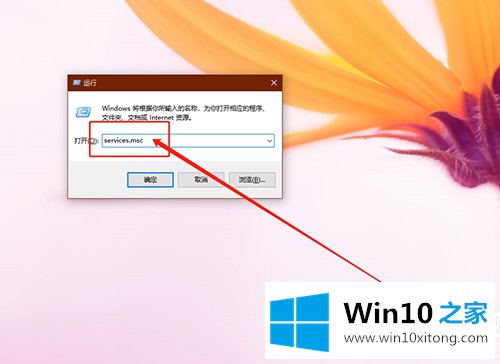
2.在服务窗口中,查找并双击打开Superfetch服务,如下图所示;
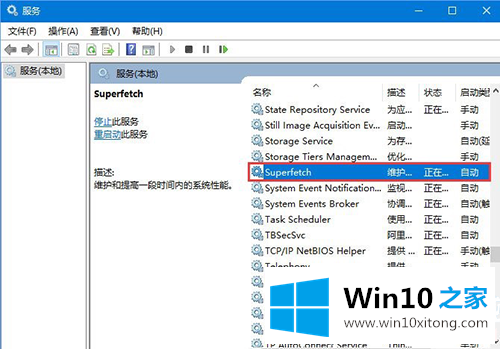
3.在Superfetch的属性(本地计算机)窗口,将启动类型改为disabled,点击OK,如下图;
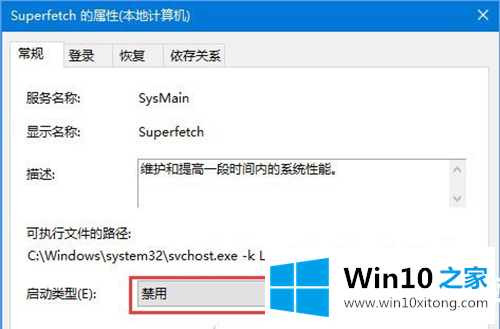
4.右键点击该电脑,在打开的菜单项中选择管理,如下图所示;
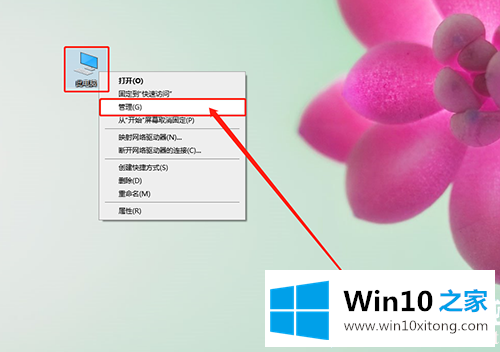
5.依次展开计算机管理窗口:计算机管理-系统工具-任务调度器-任务调度器库-微软\Windows,如下图所示;
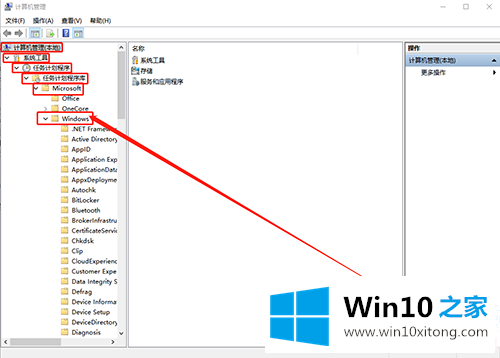
6.最后,在windows文件夹中,找到并点击应用体验,然后在右窗口中,右键单击微软兼容性评估器,在打开的菜单项中,选择禁用,如下图所示;
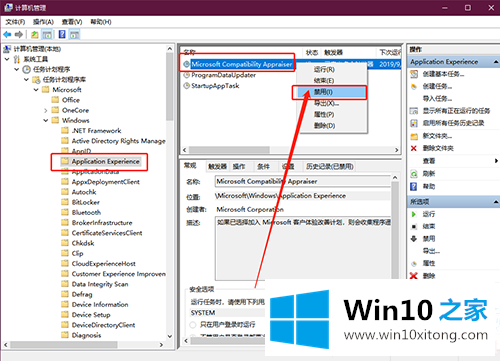
以上是Win10系统空闲时硬盘会一直读写的解决方案。如果您有其他电脑问题或想了解更多技术教程,请继续关注win10 Home (www.dnxtc.net)。
有关Win10系统空闲怎么解决的方法就是以上全部的内容了,方法确实简单吧,要是你还是没有解决这个问题,可以多参考一下上面的内容,或者给本站留言,谢谢大家的支持。